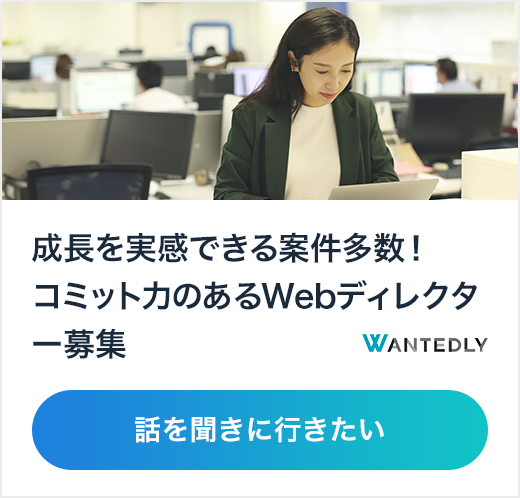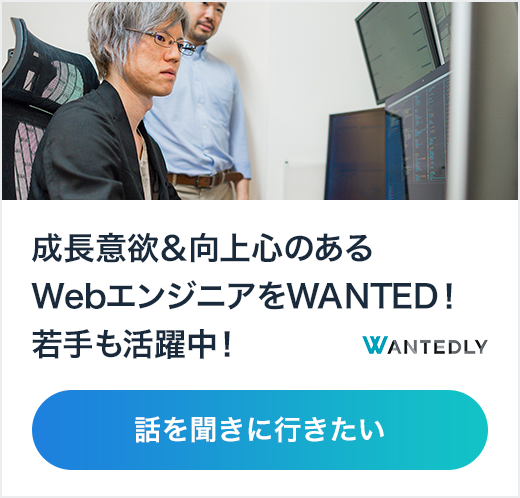複数のサイトマップデータをひとつにまとめてGoogle Search Consoleに送信する方法
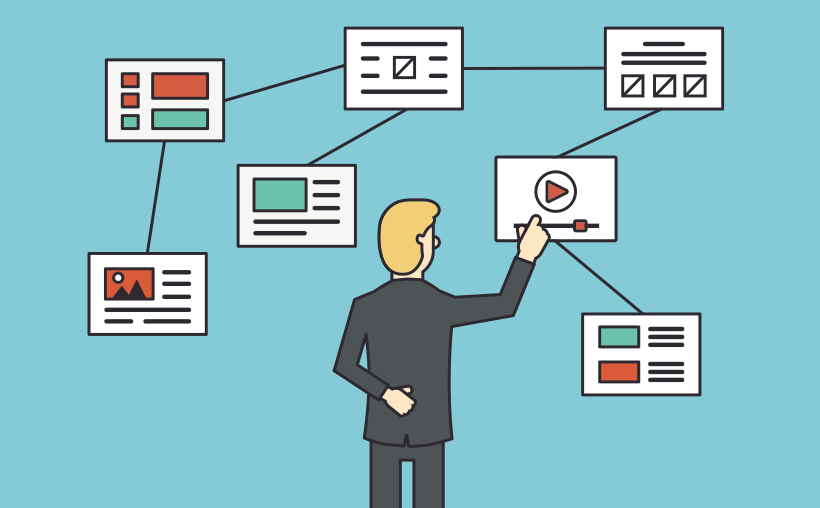
どうも、毎度ものぐさコーダーのおーみです。
つい先日サイトマップデータの改修を当サイトで行う機会がありましたので、今回はSEO施策の代表格である、複数のサイトマップデータをGoogleに登録する方法を記事にしてまとめてみました。
※本記事はサイトマップを作成したことがある方向けの内容になっています。
※サイトマップデータの基本的な説明は割愛させていただきます。
当サイトのコンテンツの一部はMovable Type(以下MT)で構築されているため、スタティックな部分と動的な部分とを分け、複数のサイトマップを出力できるように組んでみました。またサイトマップデータは様々な形式で作成することができるのですが、今回は一番メジャーなXML形式で作成してみます。
サイトマップデータを作成する際の注意点は以下の通り。
- UTF-8 で作成
- ファイルサイズは圧縮されていない状態で 10 MB 以下
- 1つのサイトマップデータで指定するURLは 50,000 個以下
- サブドメインはきっちり指定し(wwwなど)、URLは相対パスではなくhttp(https)から始まる絶対パスで指定
- サイトマップインデックスファイルはWebサイト1つにつき最大500個まで
サイトマップインデックスの作成
まずサイトマップインデックスファイルを作り、その中に各サイトマップを指定します。書き方は通常のサイトマップファイルと大きくは変わりません。このファイルをGoogle Search Consoleに送信すれば、設定された複数のサイトマップも送信される仕組みです。
ドメインが異なるサイトのXMLデータも指定可能ですが、後述するSearch Consoleで確認済みである必要があります。
<?xml version="1.0" encoding="UTF-8"?>
<sitemapindex xmlns="http://www.sitemaps.org/schemas/sitemap/0.9">
<sitemap><loc>https://www.pensees.co.jp/sitemap_static.xml</loc></sitemap>
<sitemap><loc>https://www.pensees.co.jp/showcase/sitemap.xml</loc></sitemap>
<sitemap><loc>https://www.pensees.co.jp/english/showcase/sitemap.xml</loc></sitemap>
<sitemap><loc>https://www.pensees.co.jp/sitemap.xml</loc></sitemap>
</sitemapindex>
<loc></loc>タグを<sitemap></sitemap>で囲み、さらにそれを<sitemapindex></sitemapindex>タグで囲みます。また上記のうち「sitemap_static.xml」がスタティックなページのサイトマップで、それ以外はMTで出力されるサイトマップになります。
なお、サイトマップを設置するディレクトリの場所によって記述できるURLが限定されますのでご注意を。(下記ページ参照)
サイトマップファイルを置く場所によって、サイトマップに含めることのできる URL は異なります。サイトマップファイルを http://example.co.jp/catalog/sitemap.xml に置いた場合は、http://example.co.jp/catalog/ から始まる URL を含めることができますが、http://example.co.jp/images/ から始まる URL を含めることはできません。
各サイトマップの作成
こちらは従来通りささっと作成します。
<?xml version="1.0" encoding="UTF-8"?>
<urlset xmlns="http://www.sitemaps.org/schemas/sitemap/0.9" xmlns:xsi="http://www.w3.org/2001/XMLSchema-instance">
<url>
<loc>https://www.pensees.co.jp/</loc>
<priority>1.0</priority>
<changefreq>weekly</changefreq>
</url>
<url>
<loc>https://www.pensees.co.jp/ability/</loc>
<priority>0.8</priority>
<changefreq>monthly</changefreq>
</url>
・
・
・
(略)
<loc></loc>タグや<priority>、<changefreq>タグを<url></url>で囲み、さらにそれを<urlset></urlset>タグで囲みます。※priority、changefreqタグは任意
それぞれのタグの役目は下記ページ参照ください。
Google Search Consoleにサイトマップデータを送信
Search Consoleからサイトマップデータを送信し、登録させます。
Search Console とは
Google Search Console は、Google 検索結果でのサイトのパフォーマンスを監視、管理できる Google の無料サービスです。自分のサイトが Google 検索結果に表示されるようにするために Search Console に登録する必要はありませんが、登録していただくとサイトが Google にどのように認識されるかを確認し、検索結果でのサイトのパフォーマンスを最適化できるようになります。
利用するにはまず対象のWebサイトの所有権があることをSearch Console側に認識させる必要があります。本記事では割愛しますが、基本的には指示通りに作業するだけでOKです。
送信作業はとんとん拍子に進むかと思いますのでダイジェストでご紹介します。
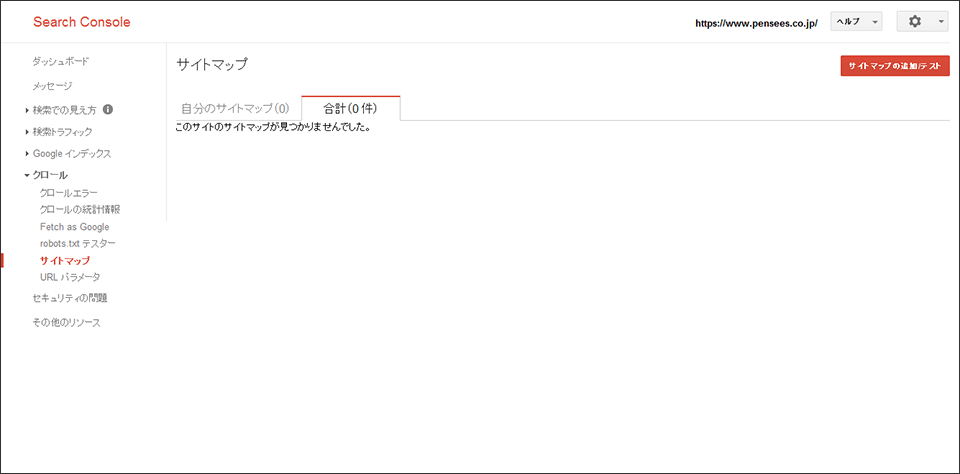 サイトマップデータが登録されていない状態
サイトマップデータが登録されていない状態
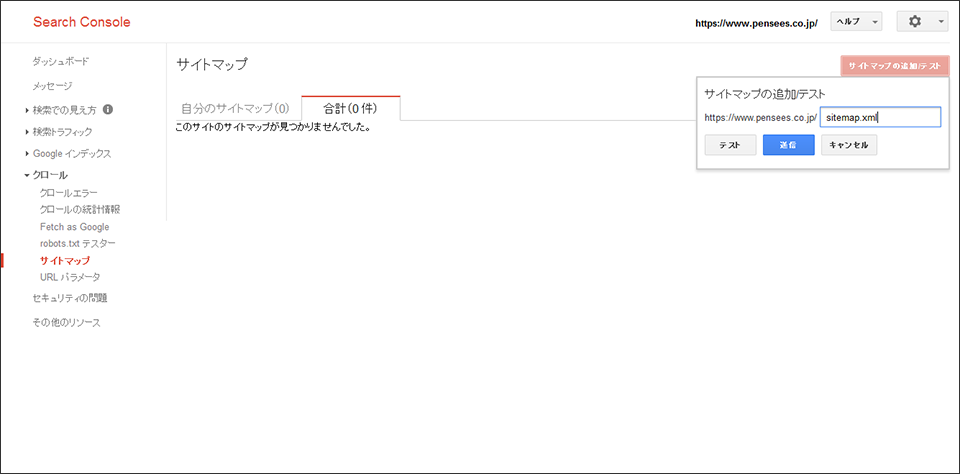 画面右上の「サイトマップ追加/テスト」から登録するXMLデータのパスを指定
画面右上の「サイトマップ追加/テスト」から登録するXMLデータのパスを指定
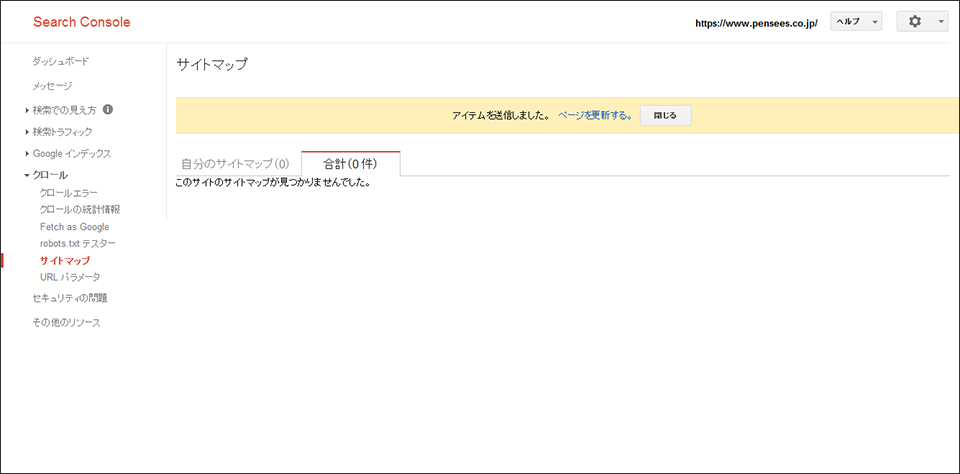 「送信」押下直後
「送信」押下直後
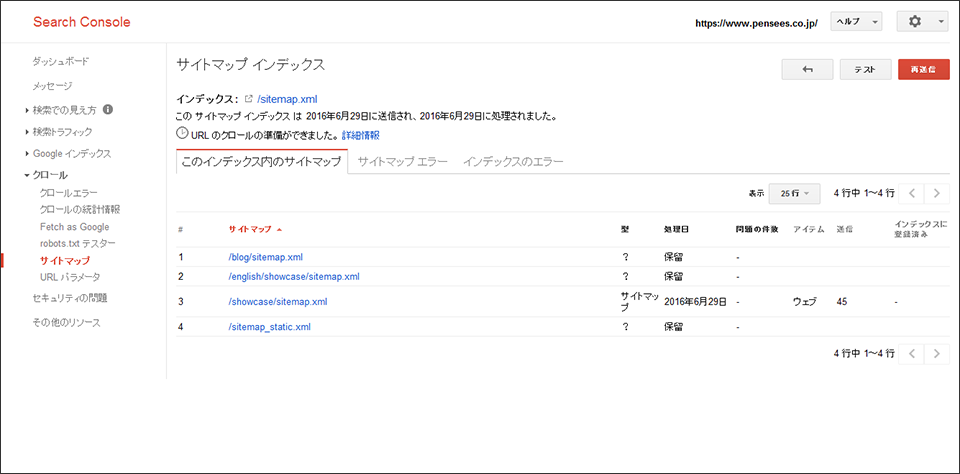 徐々に読み込み中
徐々に読み込み中
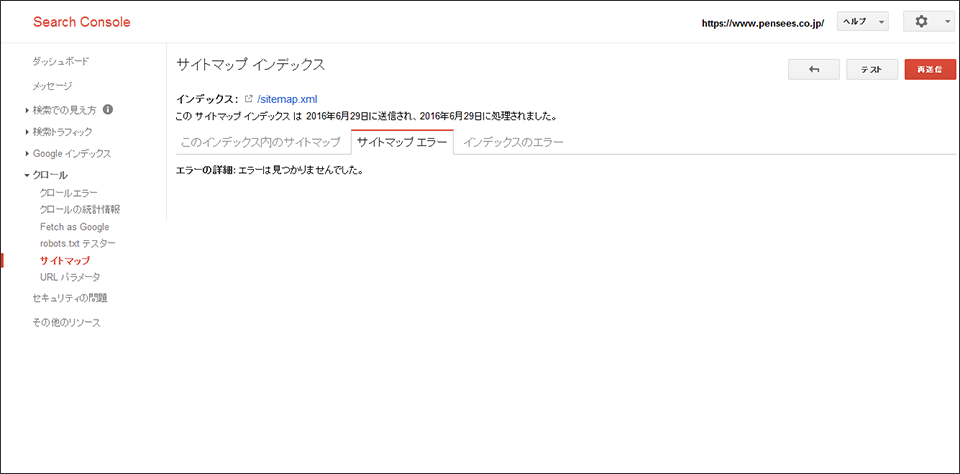 読み込み完了、エラーなし!
読み込み完了、エラーなし!
以上、よいSEOライフの手助けになれれば幸いでございます。